Hàm SECOND là hàm trả về giá trị giây của thời gian đầy đủ (hay là thời gian dạng số sê-ri). Giá trị trả về là 1 số nguyên từ 0 đến 59.
Nội dung bài viết
Mục đích
Để lấy giá trị giây của thời gian.
Công thức
= SECOND(value)
– Trong đó:
+ value (bắt buộc) là một thời gian dạng đầy đủ, một ô hoặc giá trị từ hàm time.
Một số lưu ý khi sử dụng hàm SECOND trong excel
Hàm SECOND là một hàm trả về giá trị số nguyên từ 0-59.
Giá trị truyền vào hàm SECOND cần đúng chuẩn số sê-ri của excel, nếu khác chuẩn sẽ bị lỗi.
Hàm không chấp nhận đối số truyền vào là số âm (<0), nếu chúng ta cố tình thử thì kết quả sẽ là #NUM!.
Hàm áp dụng cho số 0 và các số nguyên >0 đều trả về 0 – nghĩa là 0 giây.
Hàm trả về số nguyên nên các phép toán và hàm cho số nguyên đều có tác dụng.
Hàm áp dụng cho số LOGIC sẽ trả về giá trị 0.
Hàm áp dụng cho số thập phân, phần thập phân sẽ được dùng để tính ra giây của hàm SECOND.
Hàm được giới thiệu đầu tiên ở phiên bản excel 2003.
Ví dụ
Ví dụ 1 hàm SECOND cho các dữ liệu dạng số nguyên, số thập phân và phép tính xử lý.
- Hàm SECOND cho số âm(-1 ở ô B18) sẽ báo lỗi #NUM!
- Hàm áp dụng cho số 0 (ô C18) là 0.
- Hàm áp dụng cho số 1 sẽ trả về 0.
- Hàm áp dụng cho số thập phân 0.12 (ô E18) là 48, nghĩa là phần thập phân sẽ được sử dụng để đổi thành giây trong hàm SECOND.
- Hàm áp dụng được cho các phép tính nhân(F18), phép cộng (G18) và hàm SUM (H18) đều cho kết quả là số dương lần lượt là 0, 0, và 2(nghĩa là 0.12 -> 48 giây).
- Tải về
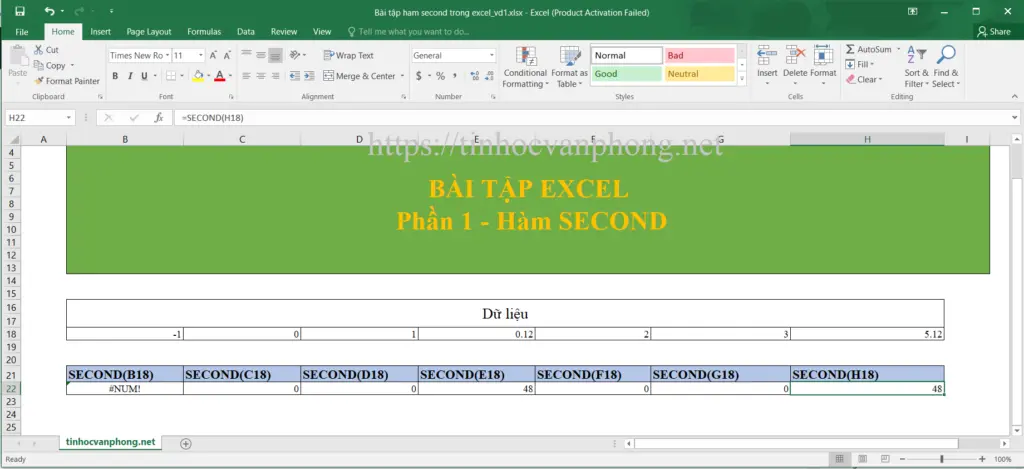
Ví dụ 2 hàm áp dụng cho các dữ liệu dạng LOGIC, phép so sánh và hàm LOGIC:
- Hàm áp dụng cho giá trị TRUE(ô B18, D18, H18) cho giá trị 0.
- Hàm áp dụng cho giá trị FALSE(ô C18, E18, F18, G18) cũng cho giá trị 0.
- Tải về
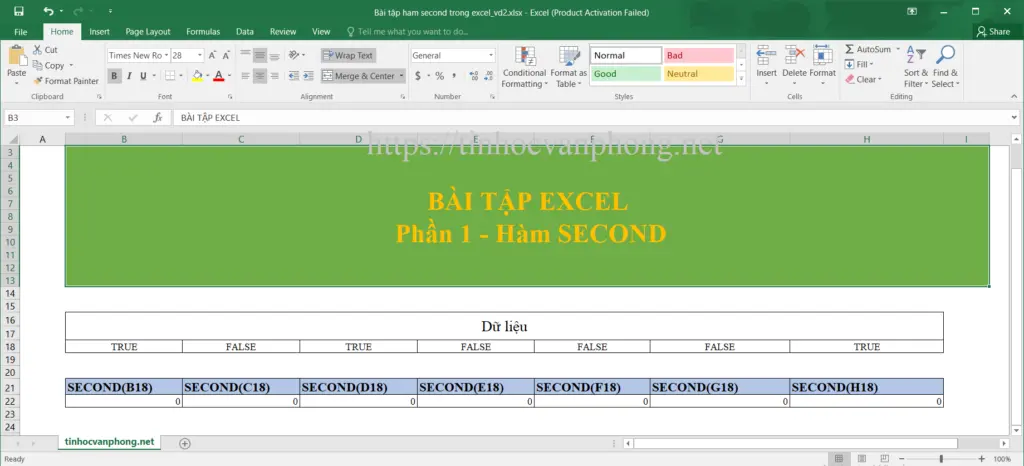
Ví dụ 3 hàm áp dụng cho giá trị là chuỗi, hàm xử lý chuỗi và lỗi.
- Hàm cho giá trị ô trống (không nhập gì) ở ô B18 là 0, trong khi đó ở ô C18 chúng ta nhập chuỗi rỗng(“”) sẽ cho giá trị #VALUE!. Vì vậy các bạn sẽ khó phân biệt được khi nhìn vào bảng tính khi chưa click vào từng ô cụ thể. Nếu thấy sự khác nhau này bạn cần xem kĩ lưỡng từng ô tính nhé.
- Hàm cho giá trị chuỗi (D18, E18) cũng đều cho giá trị #VALUE!.
- Hàm cho giá trị lỗi #NAME? (F18), #N/A (G18), #DIVA/0! (H18) cho trả về chính lỗi của giá trị ô.
- Tải về
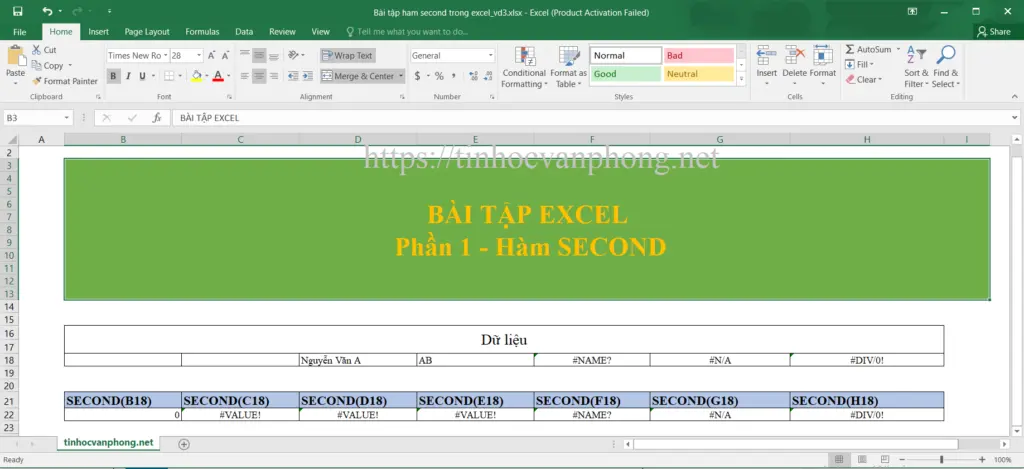
Ví dụ 4 Hàm SECOND cho giá trị từ Hàm TIME, ngày thời gian bị lỗi:
- Hàm áp dụng cho 12h00 (B18) cho kết quả 0.
- Hàm SECOND cho 2:24:000 PM cho kết quả 0.
- Hàm SECOND cho giá trị thời gian bị lỗi cho kết quả #VALUE! như: 2:24:199 PM(D18), 1:70:20 AM(E18), 25:01:20 AM(F18).
- Hàm SECOND cho giá trị hàm TIME(2,1,29)- ô G18 cho kết quả 29, cho hàm NOW() -ô H18 cho kết quả là 31 vì tại thời điểm viết bài là 10h 58 phút 31 giây buổi tối.
- Tải về
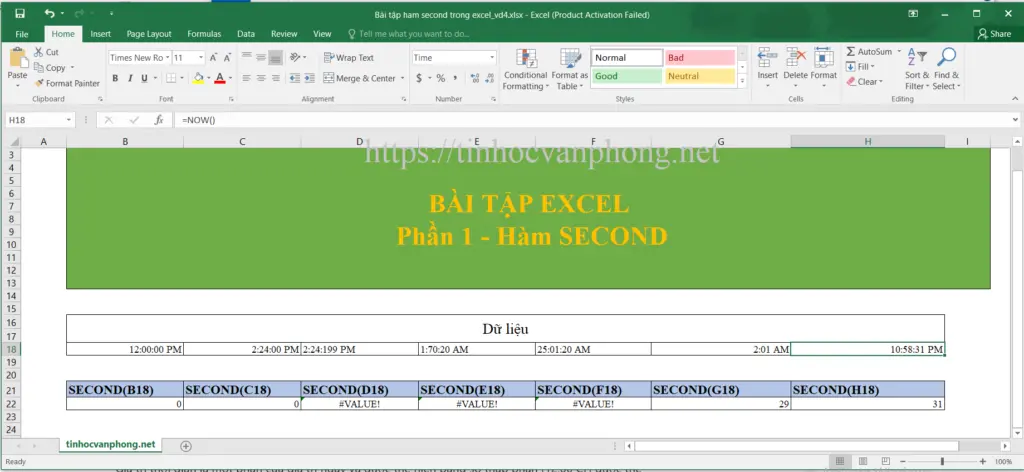
Tìm hiểu thêm
Giá trị thời gian là một phần của giá trị ngày và được thể hiện bằng số thập phân (12:00 CH được thể hiện là 0,5 nghĩa là nữa ngày).
Giá trị LOGIC được biểu thị TRUE hoặc FALSE. TRUE nếu điều đó là đúng, FALSE nếu điều đó là sai. Thường dùng nhiều trong các biểu thức so sánh:
– Biểu thức 1 > 0 là TRUE
– Biểu thức 1< 0 là FALSE
– Biểu thức 1 = 0 là FALSE
– Hoặc cao hơn là biểu thức LOGIC và hàm LOGIC trong excel.
Tham khảo:
Hướng dẫn sử dụng hàm MINUTE trong excel
Hướng dẫn sử dụng hàm HOUR trong excel
Hướng dẫn sử dụng hàm DAY trong excel
Hướng dẫn sử dụng hàm MONTH trong excel
Hướng dẫn sử dụng hàm YEAR trong excel
Hướng dẫn sử dụng hàm NOT trong excel
Hướng dẫn sử dụng hàm ISERR trong excel
Hướng dẫn sử dụng hàm ISNA trong excel
Hướng dẫn sử dụng hàm ISNUMBER trong excel
Hướng dẫn sử dụng hàm ISODD trong excel
Hướng dẫn sử dụng hàm ISERROR trong excel
Hướng dẫn sử dụng hàm IF trong excel
Hướng dẫn sử dụng hàm IFNA trong excel
Hướng dẫn sử dụng hàm IFERROR trong excel
Hướng dẫn sử dụng hàm SUM trong excel
Hướng dẫn sử dụng hàm COUNT trong excel
Hướng dẫn sử dụng hàm RIGHT trong excel
Hướng dẫn sử dụng hàm TYPE trong excel
Hướng dẫn sử dụng hàm T trong excel
Hướng dẫn sử dụng hàm N trong excel
Hướng dẫn cài đặt phần mềm chỉnh sửa video Camtasia trong 1 cú click
Trên đây là bài viết hướng dẫn cách sử dụng hàm SECOND khá đầy đủ hi vọng thông qua ví dụ đơn giản trên sẽ giúp các bạn hiểu rõ hơn về cách sử dụng hàm SECOND trong Excel. Nếu có gì không hiểu hay muốn trao đổi thêm thì các bạn cứ chat trực tiếp trên website này nhé, mình sẽ giải thích cho các bạn rõ hơn. Ngoài bài viết này các bạn có thể tìm hiểu cách sử dụng hàm SECOND trong tài liệu hướng dẫn sử dụng của Microsoft tại đây.

